Hvordan tælles unikke værdier baseret på en anden kolonne i Excel?
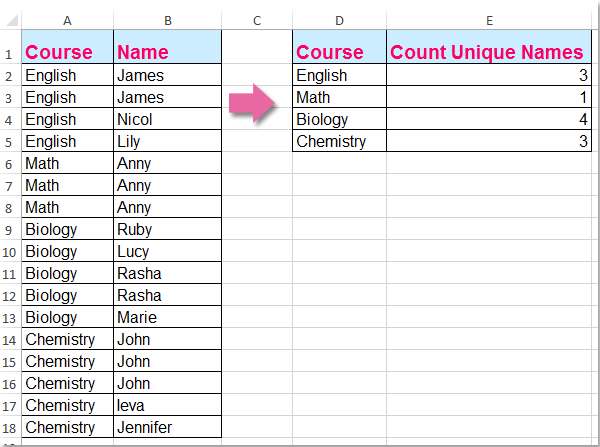
Det kan være almindeligt for os at tælle unikke værdier i kun en kolonne, men i denne artikel vil jeg tale om, hvordan man tæller unikke værdier baseret på en anden kolonne. For eksempel har jeg følgende to kolonnedata, nu skal jeg tælle de unikke navne i kolonne B baseret på indholdet af kolonne A for at få følgende resultat:
Tæl unikke værdier baseret på en anden kolonne med matrixformel
 Tæl unikke værdier baseret på en anden kolonne med matrixformel
Tæl unikke værdier baseret på en anden kolonne med matrixformel
For at løse dette problem kan følgende formel hjælpe dig, gør følgende:
1. Indtast denne formel: =SUMPRODUCT((($A$2:$A$18=D2))/COUNTIFS($A$2:$A$18,$A$2:$A$18&"",$B$2:$B$18,$B$2:$B$18&"")) ind i en tom celle, hvor du vil placere resultatet, E2, for eksempel. Og tryk derefter på Ctrl + Skift + Enter nøgler sammen for at få det rigtige resultat, se skærmbillede:
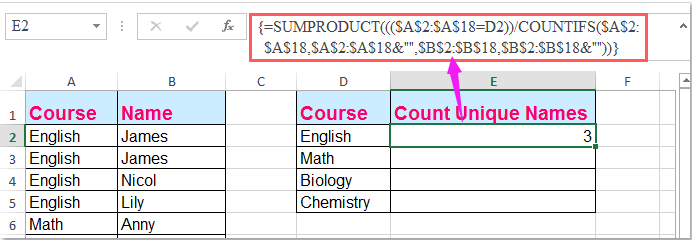
Bemærk: I ovenstående formel: A2: A18 er de søjledata, som du tæller de unikke værdier baseret på, B2: B18 er den kolonne, som du vil tælle de unikke værdier, D2 indeholder de kriterier, som du tæller unikke ud fra.
2. Træk derefter fyldhåndtaget ned for at få de unikke værdier for de tilsvarende kriterier. Se skærmbillede:
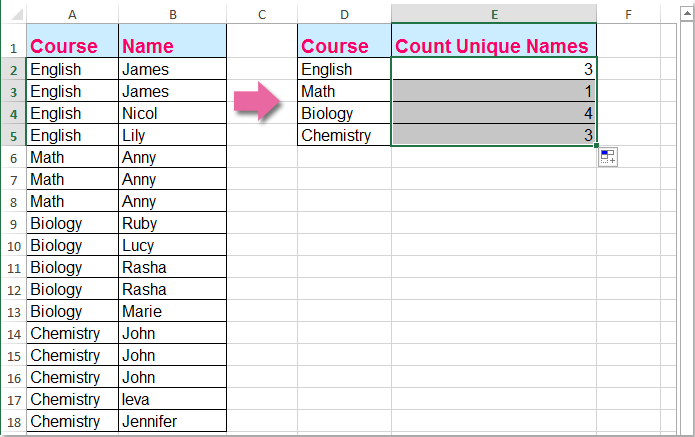
Relaterede artikler:
Hvordan tælles antallet af unikke værdier i et interval i Excel?
Hvordan tælles unikke værdier i en filtreret kolonne i Excel?
Hvordan tælles de samme eller duplikerede værdier kun en gang i en kolonne?
Bedste kontorproduktivitetsværktøjer
Overlad dine Excel-færdigheder med Kutools til Excel, og oplev effektivitet som aldrig før. Kutools til Excel tilbyder over 300 avancerede funktioner for at øge produktiviteten og spare tid. Klik her for at få den funktion, du har mest brug for...

Fanen Office bringer en grænseflade til et kontor med Office, og gør dit arbejde meget lettere
- Aktiver redigering og læsning af faner i Word, Excel, PowerPoint, Publisher, Access, Visio og Project.
- Åbn og opret flere dokumenter i nye faner i det samme vindue snarere end i nye vinduer.
- Øger din produktivitet med 50 % og reducerer hundredvis af museklik for dig hver dag!
